Thủ thuật
Hướng dẫn cách sử dụng hàm TEXTJOIN trong Google Sheet nối chuỗi văn bản
Chào mừng các bạn đã đến với blog của Mygear! Hôm nay, Mygear này sẽ vén màn một "bí kíp" cực kỳ lợi hại trong Google Sheet mà không phải ai cũng biết tận dụng tối đa: hàm TEXTJOIN. Nếu bạn từng đau đầu với việc nối hàng loạt tên, ghép địa chỉ, hay tạo danh sách sản phẩm từ các ô dữ liệu rời rạc, thì TEXTJOIN chính là vị cứu tinh mà bạn đang tìm kiếm.
Nào, cùng khám phá xem "em nó" có gì hay ho nhé!
I. Giới Thiệu Hàm TEXTJOIN Trong Google Sheet
1. Hàm TEXTJOIN là gì?
Nói một cách dễ hiểu, TEXTJOIN là một hàm trong Google Sheet cho phép bạn nối (ghép) nhiều chuỗi văn bản hoặc giá trị từ các ô/vùng dữ liệu khác nhau thành một chuỗi duy nhất. Điểm ăn tiền của hàm này là khả năng tùy biến cao với dấu phân cách và cách xử lý ô trống thông minh.
2. Tại sao nên sử dụng TEXTJOIN thay vì CONCATENATE hoặc toán tử "&"?
Chắc hẳn nhiều bạn đã quen thuộc với hàm CONCATENATE "già cỗi" hoặc dùng toán tử & (dấu và) để nối chuỗi. Tuy nhiên, khi phải xử lý lượng lớn dữ liệu hoặc cần sự linh hoạt cao, những cách này sẽ bộc lộ nhiều hạn chế. TEXTJOIN ra đời để khắc phục những nhược điểm đó:
- Chỉ định dấu phân cách (delimiter) một lần: Thay vì phải lặp đi lặp lại dấu phân cách giữa mỗi cặp chuỗi, với
TEXTJOIN, bạn chỉ cần khai báo một lần duy nhất. Ví dụ, muốn nối 10 ô với dấu phẩy, bạn chỉ cần nói "dùng dấu phẩy" một lần, không phải 9 lần! - Bỏ qua ô trống (ignore_empty) siêu tiện lợi: Đây là "ngôi sao" của
TEXTJOIN. Nếu trong dãy ô bạn muốn nối có ô trống,TEXTJOINcó thể tự động bỏ qua, giúp chuỗi kết quả không bị thừa dấu phân cách xấu xí.CONCATENATEvà&không làm được điều này một cách tự động. - Cú pháp gọn gàng, dễ đọc: Khi làm việc với nhiều phần tử, công thức
TEXTJOINtrông sẽ "sạch sẽ" và dễ hiểu hơn rất nhiều.
II. Cú Pháp Hàm TEXTJOIN
Để "ra lệnh" cho TEXTJOIN, bạn cần nắm rõ cú pháp của nó:
1. Công thức tổng quát:
=TEXTJOIN(delimiter, ignore_empty, text1, [text2, ...])2. Giải thích chi tiết từng đối số:
delimiter(Dấu phân cách):- Đây là chuỗi văn bản sẽ được chèn vào giữa các giá trị
textđược nối. - Phải đặt trong dấu ngoặc kép (ví dụ:
", "," - ",";","|"). - Có thể tham chiếu đến một ô chứa dấu phân cách (ví dụ:
A1, nếu ôA1chứa ký tự "-"). - Nếu bạn muốn các chuỗi nối liền nhau không có gì ở giữa, hãy để trống:
"".
- Đây là chuỗi văn bản sẽ được chèn vào giữa các giá trị
ignore_empty(Bỏ qua ô trống):- Đối số này quyết định cách hàm xử lý các ô trống trong các đối số
text. - Nhận một trong hai giá trị:
TRUE: Các ô trống sẽ được bỏ qua. Đây thường là lựa chọn ưu tiên.FALSE: Các ô trống sẽ được coi là chuỗi rỗng và vẫn được bao gồm, nghĩa là nếu có ô trống, bạn có thể sẽ thấy các dấu phân cách liền kề nhau (ví dụ: "text1,,text3" nếu text2 trống và delimiter là ",").
- Đối số này quyết định cách hàm xử lý các ô trống trong các đối số
text1(Văn bản 1):- Là giá trị văn bản đầu tiên, số, hoặc tham chiếu đến một ô/vùng dữ liệu bạn muốn nối.
- Đây là đối số bắt buộc.
[text2, ...](Văn bản 2, và các văn bản tiếp theo):- Các giá trị văn bản, số, tham chiếu ô hoặc vùng dữ liệu bổ sung.
- Bạn có thể thêm tối đa 251 đối số
textnữa sautext1. - Một điểm cực mạnh là bạn có thể truyền cả một vùng dữ liệu vào đây (ví dụ:
A2:A10,B3:E3).
III. Hướng Dẫn Sử Dụng Hàm TEXTJOIN Qua Các Ví Dụ Cụ Thể
Lý thuyết là vậy, giờ chúng ta cùng xem Mygear thực hành với vài ví dụ điển hình nhé!
Ví dụ 1: Nối tên và họ với dấu cách, bỏ qua ô trống
Tình huống: Bạn có cột "Họ" và cột "Tên". Bạn muốn tạo cột "Họ Tên" đầy đủ. Một số người có thể chỉ có tên hoặc họ.
Dữ liệu mẫu:
| A | B | C (Kết quả mong muốn) | |
|---|---|---|---|
| 1 | Họ | Tên | Họ Tên |
| 2 | Nguyễn | Văn A | Nguyễn Văn A |
| 3 | Trần | Trần | |
| 4 | Thị B | Thị B | |
| 5 | Lê | C | Lê C |
Công thức tại ô C2 (rồi kéo xuống):
=TEXTJOIN(" ", TRUE, A2, B2)Giải thích:
" ": Dấu phân cách là một khoảng trắng.TRUE: Bỏ qua ô trống. Nếu ô A3 trống, nó sẽ không chèn thêm khoảng trắng thừa.A2, B2: Các ô chứa họ và tên cần nối.
Ví dụ 2: Tạo danh sách các sản phẩm cách nhau bởi dấu phẩy
Tình huống: Bạn có một danh sách sản phẩm trong một cột và muốn tạo một chuỗi duy nhất liệt kê tất cả, cách nhau bởi ", ".
Dữ liệu mẫu (Cột A):
| A | B (Kết quả mong muốn) | |
|---|---|---|
| 1 | Sản phẩm | |
| 2 | Áo Thun | Áo Thun, Quần Jean, Giày Sneaker, Mũ Lưỡi Trai, Túi Xách |
| 3 | Quần Jean | |
| 4 | Giày Sneaker | |
| 5 | ||
| 6 | Mũ Lưỡi Trai | |
| 7 | Túi Xách |
(Lưu ý: Kết quả ở cột B thường sẽ nằm ở 1 ô, ví dụ B2)
Công thức tại ô B2:
=TEXTJOIN(", ", TRUE, A2:A7)Giải thích:
", ": Dấu phân cách là dấu phẩy theo sau bởi một khoảng trắng.TRUE: Ô A5 trống sẽ được bỏ qua, không tạo ra ", ," trong chuỗi kết quả.A2:A7: Toàn bộ vùng dữ liệu chứa tên sản phẩm.
Ví dụ 3: Nối địa chỉ chi tiết (số nhà, đường, phường, quận, thành phố)
Tình huống: Ghép các thành phần địa chỉ từ nhiều cột thành một chuỗi địa chỉ hoàn chỉnh.
Dữ liệu mẫu:
| A | B | C | D | E (Kết quả mong muốn) | |
|---|---|---|---|---|---|
| 1 | Số nhà | Đường | Phường | Quận | Địa chỉ đầy đủ |
| 2 | 123 | Lê Lợi | Bến Nghé | Quận 1 | 123 Lê Lợi, Phường Bến Nghé, Quận Quận 1 |
| 3 | 45 | Nguyễn Huệ | Quận 1 | 45 Nguyễn Huệ, Quận Quận 1 |
Công thức tại ô E2 (rồi kéo xuống):
=TEXTJOIN(", ", TRUE, A2, B2, IF(ISBLANK(C2), "", "Phường " & C2), IF(ISBLANK(D2), "", "Quận " & D2))Lưu ý: Để thêm chữ "Phường", "Quận" một cách linh hoạt, bạn có thể cần kết hợp với hàm IF như ví dụ trên để chỉ thêm tiền tố khi ô tương ứng có dữ liệu. Đây là một mẹo nhỏ để chuỗi của bạn đẹp hơn.
Ví dụ 4: Sử dụng TEXTJOIN với điều kiện (kết hợp FILTER)
Tình huống: Bạn có danh sách sản phẩm và trạng thái của chúng. Bạn chỉ muốn nối tên các sản phẩm có trạng thái "Còn hàng".
Dữ liệu mẫu:
| A | B (Trạng thái) | C (Kết quả mong muốn) | |
|---|---|---|---|
| 1 | Sản phẩm | Trạng thái | Sản phẩm còn hàng |
| 2 | Áo Thun | Còn hàng | Áo Thun, Giày Sneaker, Túi Xách |
| 3 | Quần Jean | Hết hàng | |
| 4 | Giày Sneaker | Còn hàng | |
| 5 | Mũ Lưỡi Trai | Hết hàng | |
| 6 | Túi Xách | Còn hàng |
(Lưu ý: Kết quả ở cột C thường sẽ nằm ở 1 ô, ví dụ C2)
Công thức tại ô C2:
=TEXTJOIN(", ", TRUE, FILTER(A2:A6, B2:B6="Còn hàng"))Giải thích:
FILTER(A2:A6, B2:B6="Còn hàng"): HàmFILTERsẽ lọc và trả về một mảng chỉ chứa tên các sản phẩm (từA2:A6) mà có trạng thái (trongB2:B6) là "Còn hàng".TEXTJOINsau đó sẽ nối các sản phẩm trong mảng kết quả này.
IV. Các Trường Hợp Sử Dụng Phổ Biến Của TEXTJOIN
Hàm TEXTJOIN không chỉ dừng lại ở những ví dụ trên, nó còn vô cùng hữu ích trong nhiều tình huống thực tế:
- Tạo danh sách email: Nối một cột email lại với nhau, cách nhau bằng dấu phẩy hoặc chấm phẩy, để dễ dàng copy-paste vào trường "To" hoặc "BCC" khi gửi email hàng loạt.
=TEXTJOIN("; ", TRUE, A1:A100) - Ghép các phần của mã SKU/Mã sản phẩm: Nếu mã sản phẩm của bạn được cấu thành từ nhiều yếu tố (loại, màu, size,...),
TEXTJOINgiúp tạo mã hoàn chỉnh một cách nhanh chóng.=TEXTJOIN("-", TRUE, "AO", "TRON", "DEN", "L")Kết quả: AO-TRON-DEN-L
- Tạo mô tả ngắn gọn/Thẻ tags từ các thuộc tính sản phẩm:
Bạn có các cột: "Chất liệu", "Màu sắc", "Xuất xứ". Dùng
TEXTJOINđể tạo một chuỗi mô tả như: "Cotton, Đen, Việt Nam". Rất hữu ích cho việc tạo tags sản phẩm hoặc tóm tắt thông tin. - Tổng hợp dữ liệu từ nhiều cột thành một ô duy nhất để báo cáo: Khi cần một cái nhìn tổng quan hoặc chuẩn bị dữ liệu cho một báo cáo,
TEXTJOINgiúp bạn gom thông tin từ nhiều cột lại một cách gọn gàng.
V. Lưu Ý Quan Trọng Khi Sử Dụng Hàm TEXTJOIN
Để áp dụng hiệu quả với TEXTJOIN, bạn cần nhớ vài điểm sau:
- Giới hạn đối số: Bạn có thể cung cấp tối đa 253 đối số cho hàm
TEXTJOIN. Trong đó, 1 chodelimiter, 1 choignore_empty, và tối đa 251 cho các đối sốtext. Quá đủ cho hầu hết các nhu cầu! - Xử lý số: Các giá trị số sẽ được tự động chuyển đổi thành văn bản khi được nối.
- Lỗi
#VALUE!: Thường gặp nhất nếu bạn nhập sai giá trị cho đối sốignore_empty(ví dụ: gõ "True" thay vìTRUE, hoặc một số/chữ bất kỳ). Hãy đảm bảo nó làTRUEhoặcFALSE. - So sánh nhanh với "đàn anh":
CONCATENATE(text1, [text2, ...]): Giống như dùng dấu&. Nối từng cái một, không códelimitertự động, khôngignore_empty.CONCAT(text1, [text2, ...]): Một phiên bản "hiện đại hơn" củaCONCATENATE, cho phép bạn truyền cả một vùng dữ liệu (ví dụCONCAT(A1:A5)). Tuy nhiên, vẫn thiếudelimitervàignore_emptytiện lợi nhưTEXTJOIN.TEXTJOINlà sự kết hợp ưu điểm củaCONCAT(nhận vùng dữ liệu) và thêm vào các tính năng vượt trội.
- Tính linh hoạt của
delimiter: Đừng ngại thử nghiệm! Dấu phân cách có thể là một ký tự đặc biệt (|,*), một chuỗi ký tự (--và--), hoặc thậm chí là một ô trống""nếu bạn muốn nối dính các chuỗi.
VI. Mẹo và Thủ Thuật Nâng Cao
Nếu bạn muốn nâng tầm kỹ năng sử dụng TEXTJOIN:
- Sử dụng
ARRAYFORMULAvớiTEXTJOIN: Mặc dùTEXTJOINthường xử lý các mảng được truyền vào các đối sốtextkhá tốt, trong một số trường hợp phức tạp hơn khi áp dụng cho nhiều hàng và kết hợp với các hàm mảng khác,ARRAYFORMULAcó thể cần thiết.Ví dụ: Nếu bạn có nhiều hàng, mỗi hàng là một danh sách cần nối, bạn không thể chỉ kéo công thức
TEXTJOINthông thường nếutextlà một mảng động từ hàm khác. Lúc nàyARRAYFORMULA(TEXTJOIN(...))(áp dụng theo ngữ cảnh cụ thể) sẽ phát huy tác dụng. - Kết hợp
TEXTJOINvớiSPLIT:TEXTJOINnối chuỗi,SPLITthì tách chuỗi. Chúng là cặp bài trùng. Bạn có thể dùngTEXTJOINđể chuẩn bị dữ liệu, sau đó dùngSPLITđể phân tách nó theo một logic khác. - Tạo danh sách xuống dòng trong một ô với
CHAR(10):Muốn các mục trong danh sách nối của bạn hiển thị trên các dòng khác nhau trong cùng một ô (nhớ bật "Wrap text" cho ô đó)? Hãy dùng
CHAR(10)làmdelimiter.Công thức:
=TEXTJOIN(CHAR(10), TRUE, A2:A5)Kết quả (trong 1 ô, bật Wrap text):
Sản phẩm 1 Sản phẩm 2 Sản phẩm 3
VII. Kết Luận
Qua hướng dẫn chi tiết này từ Mygear, hy vọng bạn đã thấy được sức mạnh và sự linh hoạt của hàm TEXTJOIN trong Google Sheet. Nó không chỉ đơn giản là một hàm nối chuỗi, mà là một công cụ giúp bạn xử lý, tổng hợp và trình bày dữ liệu một cách chuyên nghiệp và hiệu quả hơn rất nhiều.
Việc làm chủ những công cụ như TEXTJOIN sẽ giúp bạn tiết kiệm vô số thời gian, đặc biệt khi quản lý dữ liệu sản phẩm, thông tin khách hàng, hay bất kỳ tác vụ nào liên quan đến văn bản trên website của mình.
Hãy bắt tay vào thực hành ngay và bạn sẽ thấy sự khác biệt. Nếu có bất kỳ câu hỏi nào, hoặc bạn có những cách sử dụng TEXTJOIN sáng tạo khác muốn chia sẻ, đừng ngần ngại để lại bình luận bên dưới nhé! Mygear luôn sẵn sàng lắng nghe và hỗ trợ!

 Tin công nghệ
Tin công nghệ
 Game
Game
 Đánh giá
Đánh giá
 Thủ thuật
Thủ thuật
 Tư vấn
Tư vấn
 Khám phá
Khám phá
 Tin khuyến mãi
Tin khuyến mãi
 Review - Video
Review - Video
 PC DIY
PC DIY
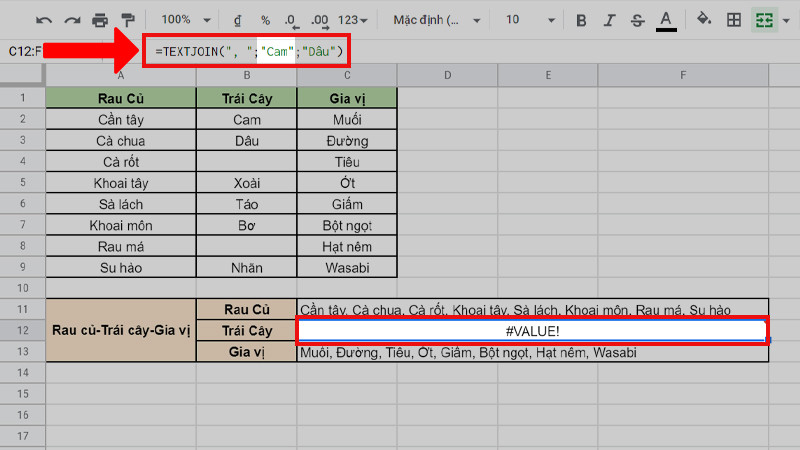

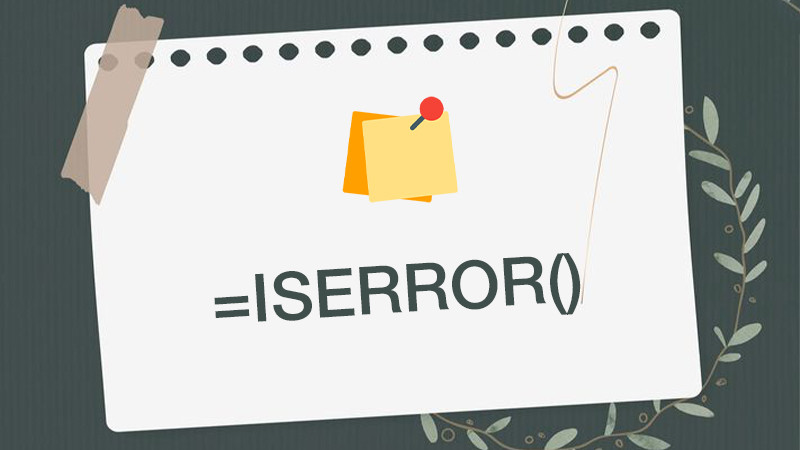
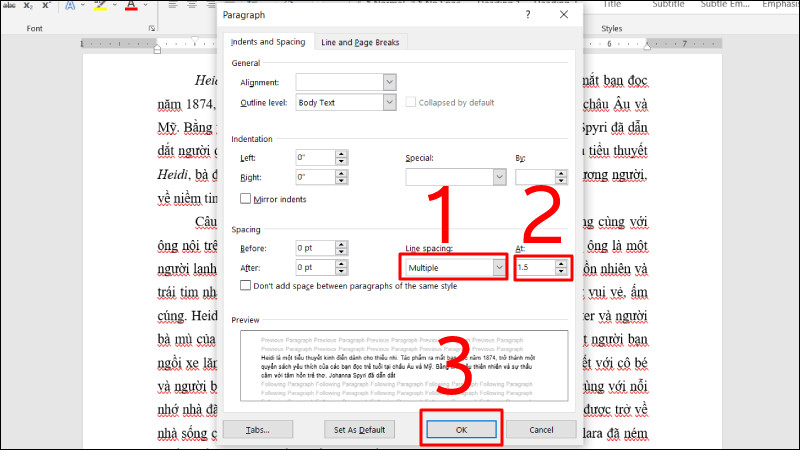
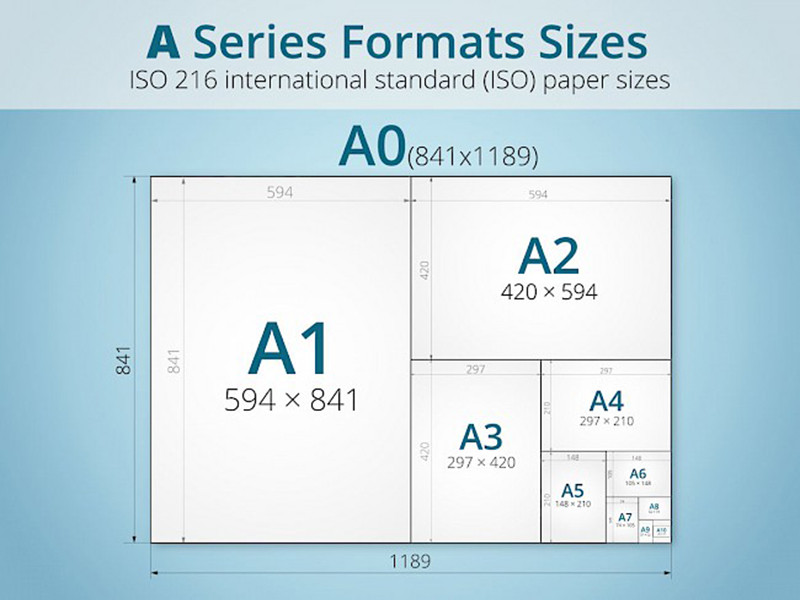
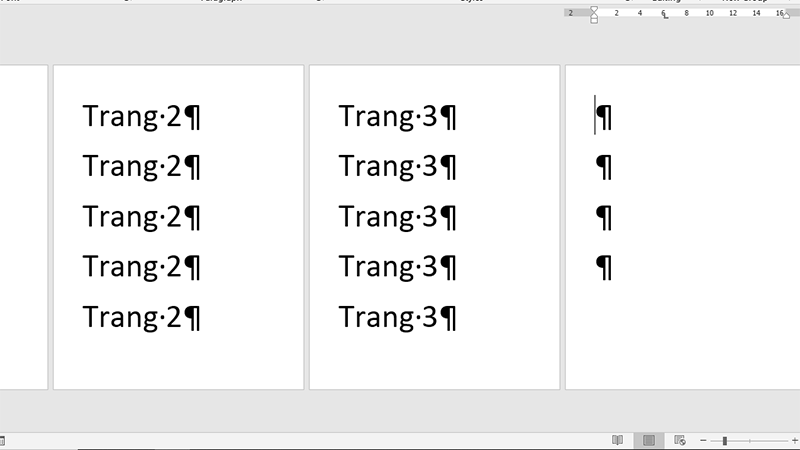
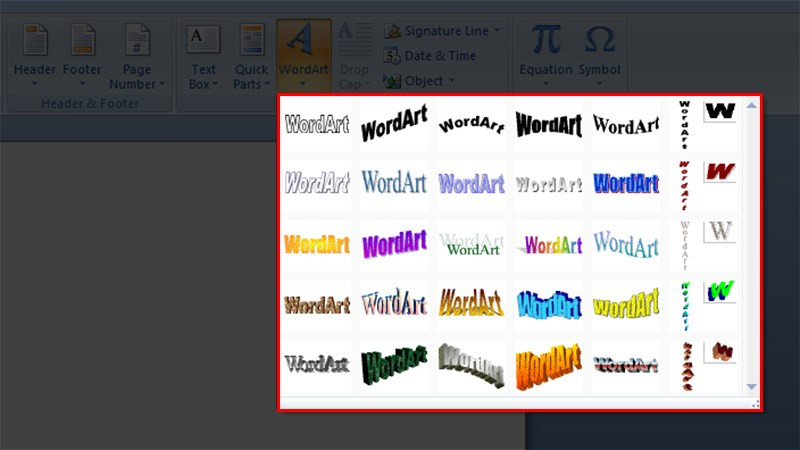
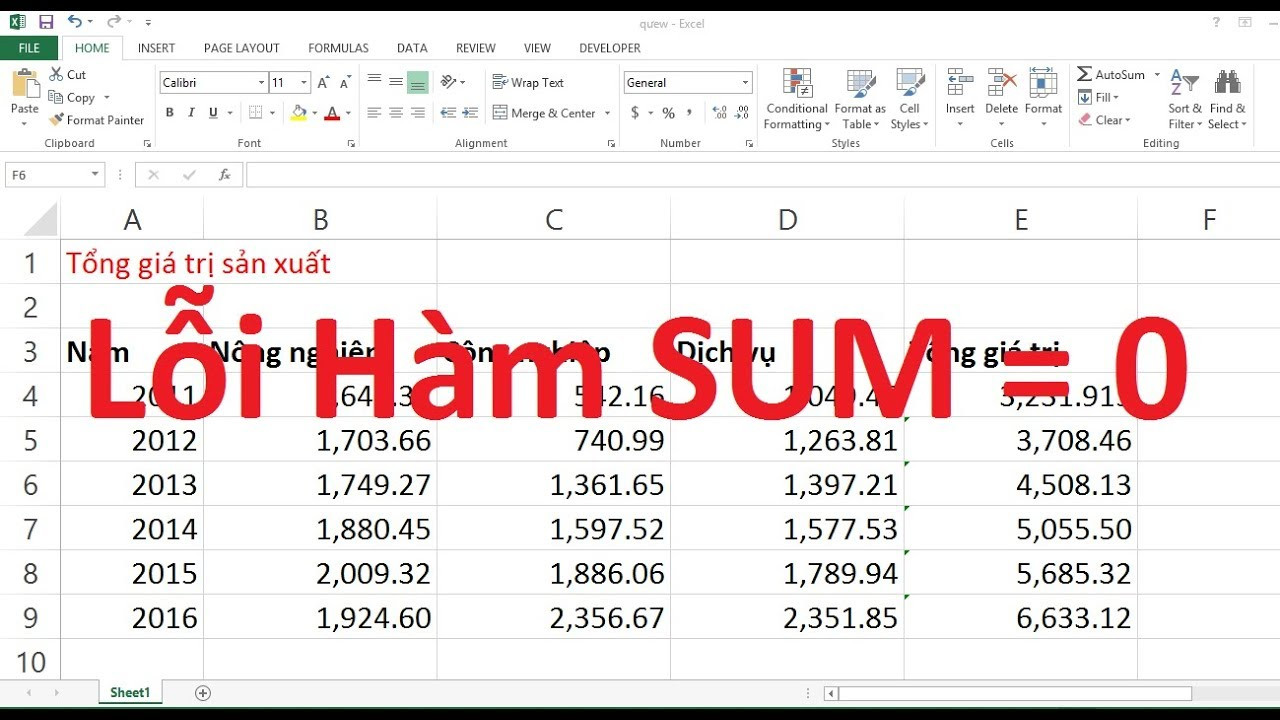





















Bình luận bài viết